Microsoft ønsker å holde deg så informert som mulig, og det forklarer hvorfor du ser disse nyhetsartiklene hver gang du åpner en start/ny fane. Men hva om du ikke vil håndtere dem hver gang du bruker nettleseren? Den gode nyheten er at det er en rask og enkel måte å bli kvitt disse artiklene på.
Ulempen med disse annonsene er at de har en tendens til å komme tilbake etter en massiv Windows 10-oppdatering. Det spiller ingen rolle om du deaktiverer dem, de kommer tilbake etter hver oppdatering. Bra at prosessen er rask og enkel.
Slik slår du av startsider i Edge Browser
For å fjerne disse uønskede startsidene, åpne Edge og klikk på tannhjulet eller Hide feed-alternativet. Den vil være plassert oppe til høyre på startsiden.
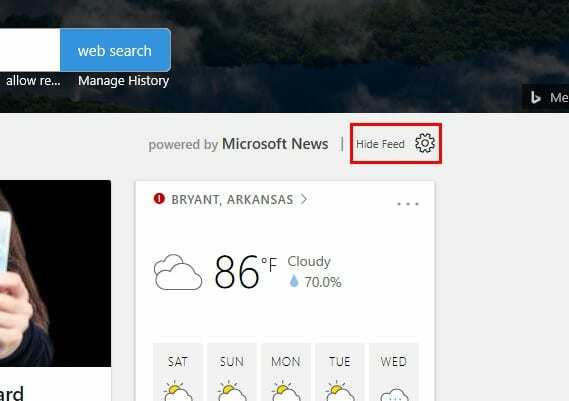
Når neste vindu vises, sørg for å klikke på boksen som sier Skjul nyhetsstrømmen min. Klikk på den blå lagre-knappen nederst for å lagre endringene.
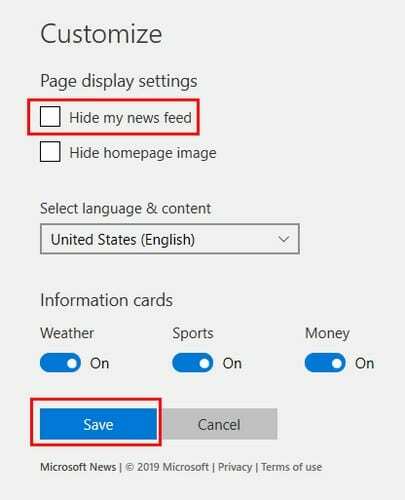
Fra nå av vil du ikke se nyhetsartiklene på startsiden din, men du vil se dem hver gang du åpner en ny fane. For å få historiene til å forsvinne fra de nye fanene, må du gjøre en justering til. Dessverre har startsiden og de nye fanene forskjellige innstillinger når det gjelder å skjule artiklene.
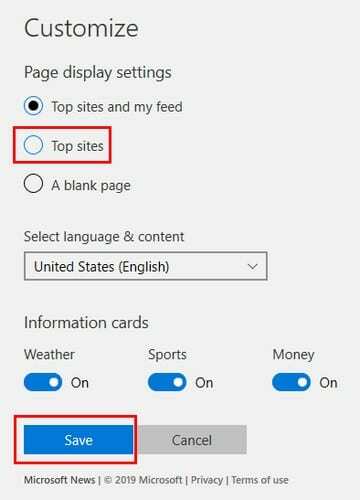
Åpne en ny fane og klikk på tannhjulet som du gjorde før. Når det nye vinduet vises, klikk på Topsites-alternativet (andre ned) og klikk på den blå lagre-knappen nederst. Det er det, hver gang du ser på startsiden eller åpner en ny fane, trenger du ikke lenger å se på disse artiklene.
Husk at disse innstillingene vil bli slettet med hver Windows-oppdatering, så når du får en, må du gjenta de tidligere nevnte trinnene.
Konklusjon
En av de mange gode tingene med Edge-nettleseren er at den holder ting enkelt. Som du kan se, er det bare noen få klikk unna å bli kvitt disse artiklene. Hvorfor irriterer disse artiklene så mye? Del dine tanker med meg i kommentarene nedenfor.